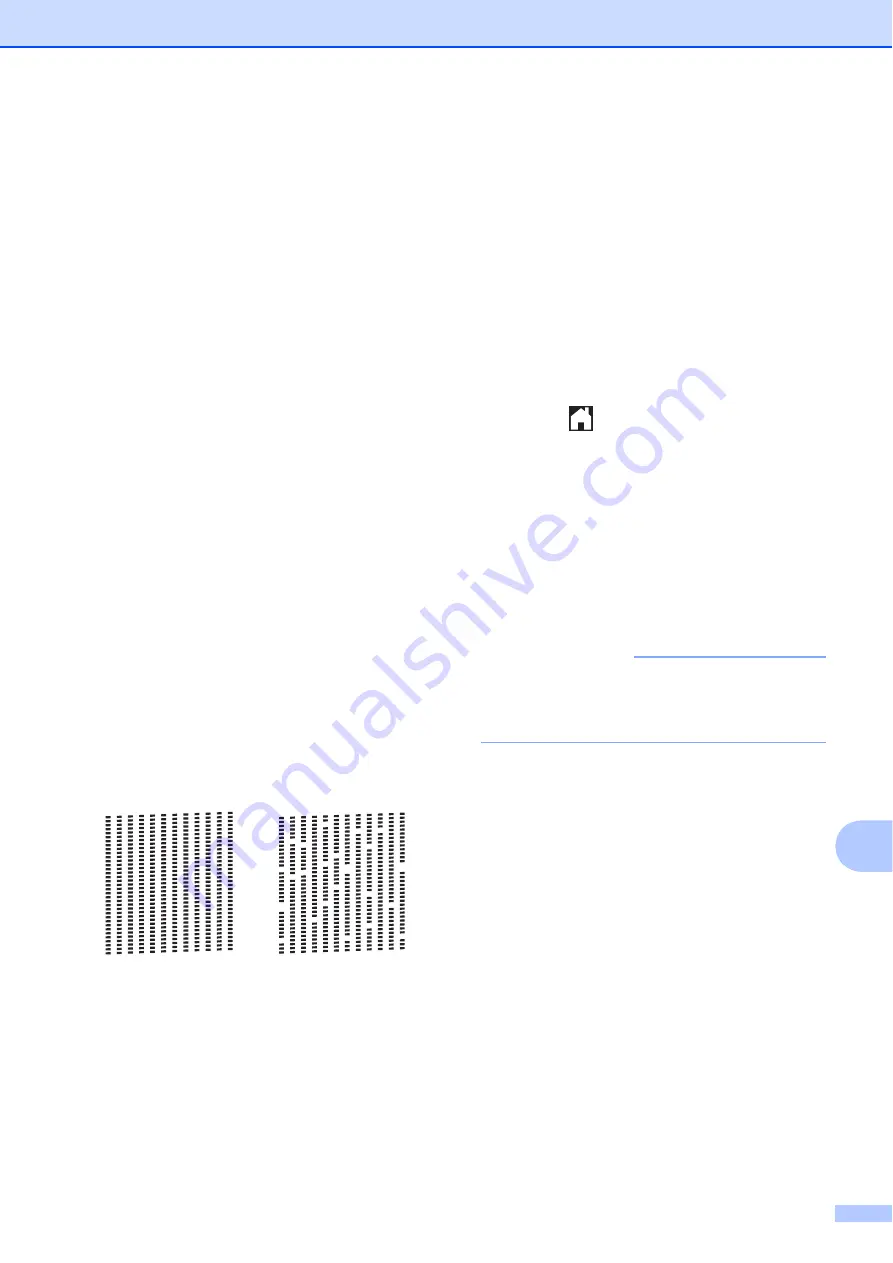
Mantenimiento rutinario
81
A
b
Pulse
s
o
t
en el panel táctil para
mostrar
Config. gral.
c
Pulse
Config. gral.
d
Pulse
Tinta
.
e
Pulse
Impr de prueba
.
f
Pulse
Calidad impres.
g
Pulse
Inicio
.
El equipo comenzará a imprimir la hoja
de comprobación de la calidad de
impresión.
h
Compruebe la calidad de los cuatro
bloques de color en la hoja.
i
En la pantalla táctil se le preguntará si la
calidad de impresión es correcta.
Realice una de las siguientes acciones:
Si todas las líneas son claras y
visibles, pulse
Sí
para finalizar la
comprobación de la calidad de
impresión y vaya al paso
Si observa que faltan líneas cortas,
como puede verse en la siguiente
ilustración, pulse
No
.
j
En la pantalla táctil se le preguntará si la
calidad de impresión del negro es
correcta y, a continuación, si lo es la de
los tres colores.
Pulse
Sí
o
No
.
k
En la pantalla táctil se le preguntará si
desea comenzar la limpieza.
Pulse
Sí
.
El equipo limpiará el cabezal de
impresión.
l
Una vez concluido el procedimiento de
limpieza, pulse
Inicio
.
El equipo comenzará a imprimir de
nuevo la hoja de comprobación de la
calidad de impresión. Vuelva al paso
para repetir el procedimiento.
m
Pulse .
Si limpia el cabezal de impresión al menos
cinco veces y la impresión no mejora, pruebe
a instalar un nuevo cartucho de sustitución
original de Brother para cada color
problemático. Pruebe a limpiar de nuevo el
cabezal de impresión hasta cinco veces más.
Si no ha mejorado la impresión, llame al
Servicio de atención al cliente de Brother.
(Consulte
IMPORTANTE
NO toque el cabezal de impresión. Si lo
hace, podría dañarlo de manera
permanente y anular su garantía.
Correcta
Baja calidad
Содержание MFC-J4210DW
Страница 1: ...Guía básica del usuario MFC J4310DW MFC J4410DW MFC J4610DW Versión 0 USA CHL ARG ...
Страница 14: ...xii ...






























